时间:2021-05-06 14:18:00 作者:陈坤 来源:系统之家 1. 扫描二维码随时看资讯 2. 请使用手机浏览器访问: https://m.xitongzhijia.net/xtjc/20210506/209971.html 手机查看 评论 反馈
我们计算机的C盘容量快已满,我们必须解决此问题。最简单的方法是调整 C盘的容量,许多用户不知道如何调整Win7分区C盘的容量,实际上,调整Win7分区C盘的容量的步骤非常简单。因此,今天小编将教您如何在win7分区上调整C盘容量。
办法步骤:
1、右击计算机选择管理。
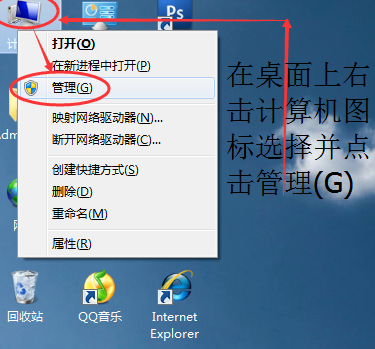
2、点击打开储存下的磁盘管理。
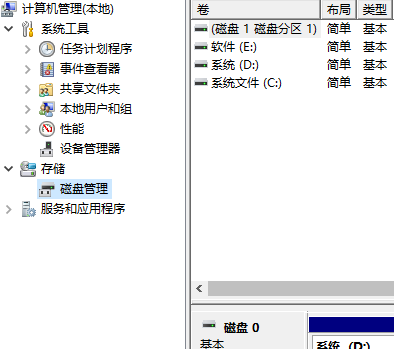
3、击C盘后再点击“压缩卷”。系统查询可用的压缩空间我们等待几分钟即可。
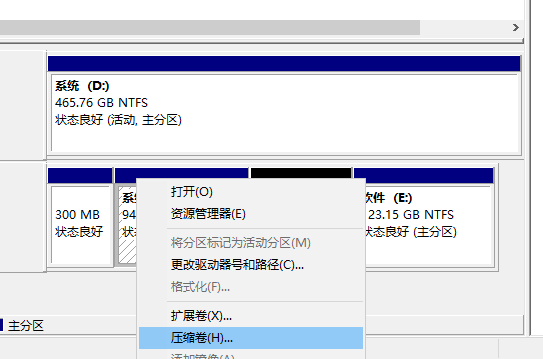
4、“输入压缩空间量”里面输入数值后出现新的分区。
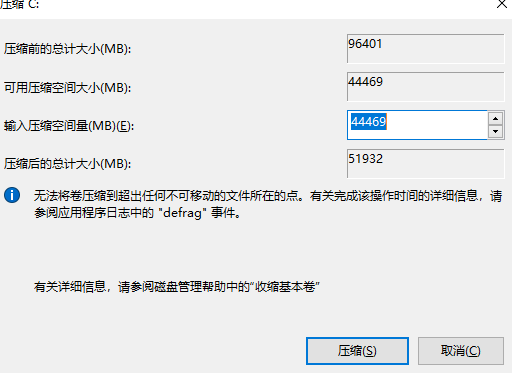
5、右击C盘去选择“拓展卷”后点击下一步,最后根据向导操作即可。
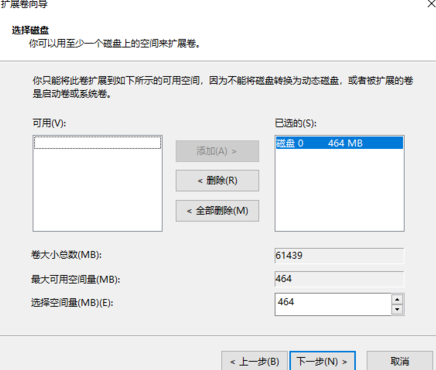
以上就是关于win7分区c盘调整容量怎么操作的方法啦!希望能够帮助到大家!
发表评论
共0条
评论就这些咯,让大家也知道你的独特见解
立即评论以上留言仅代表用户个人观点,不代表系统之家立场